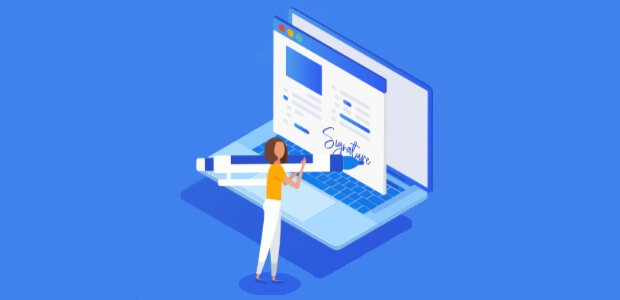Resumo da IA
Você está procurando uma maneira eficiente de permitir que os pais aprovem as atividades para seus filhos que exigem o consentimento dos pais? Obter a aprovação dos pais não apenas o protege de qualquer responsabilidade, mas também garante que os pais saibam das atividades das quais seus filhos estão participando.
Neste artigo, mostraremos a você como criar um formulário de consentimento dos pais no WordPress.
Adicione o NPS ao seu formulário do Wordpress agora mesmo
Como criar um formulário de consentimento dos pais no WordPress
- Etapa 1: Criar um formulário de consentimento dos pais no WordPress
- Etapa 2: Configure as definições do formulário de consentimento dos pais
- Etapa 3: Configure as notificações do formulário de consentimento dos pais
- Etapa 4: Configure as confirmações do formulário de consentimento dos pais
- Etapa 5: Adicione o formulário de consentimento dos pais ao seu site
Etapa 1: Criar um formulário de consentimento dos pais no WordPress
Usar o WPForms é a maneira mais fácil de criar um formulário de consentimento dos pais no WordPress. O WPForms vem com mais de 2.000 modelos de formulários do WordPress para todos os nichos e setores, incluindo um modelo de formulário de consentimento dos pais.
A primeira coisa que você precisa fazer é instalar e ativar o plug-in WPForms. Para obter mais detalhes, consulte este guia passo a passo sobre como instalar um plug-in no WordPress.
Em seguida, você precisará criar um novo formulário.
Para fazer isso, acesse WPForms " Add New e dê um nome ao seu formulário. Em seguida, role para baixo até a seção Select a Template (Selecionar um modelo ) e digite "parental consent form" (formulário de consentimento dos pais) na barra de pesquisa.
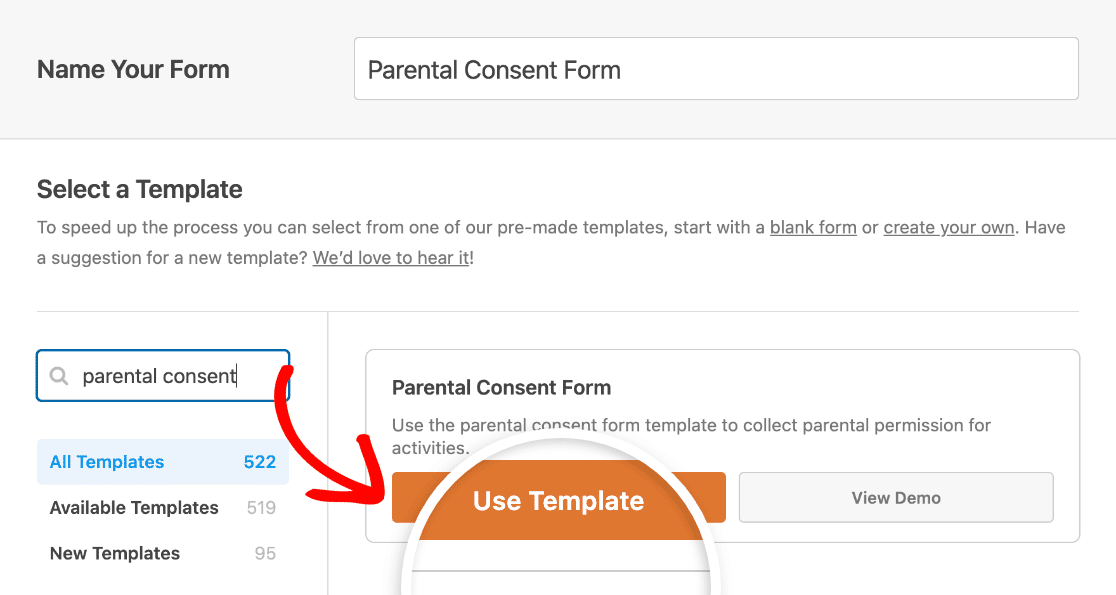
Quando o modelo pré-criado do formulário de consentimento dos pais é carregado, a maior parte do trabalho já está feita para você.
Você verá campos de formulário para o seguinte:
- Criança, adulto supervisor (por exemplo, professor) e pai ou responsável
- Informações de contato dos pais ou responsáveis, incluindo e-mail e número de telefone
- Informações de contato de emergência
- Uma seção para instruções especiais
- Opções de múltipla escolha referentes à aprovação da participação de um menor de idade
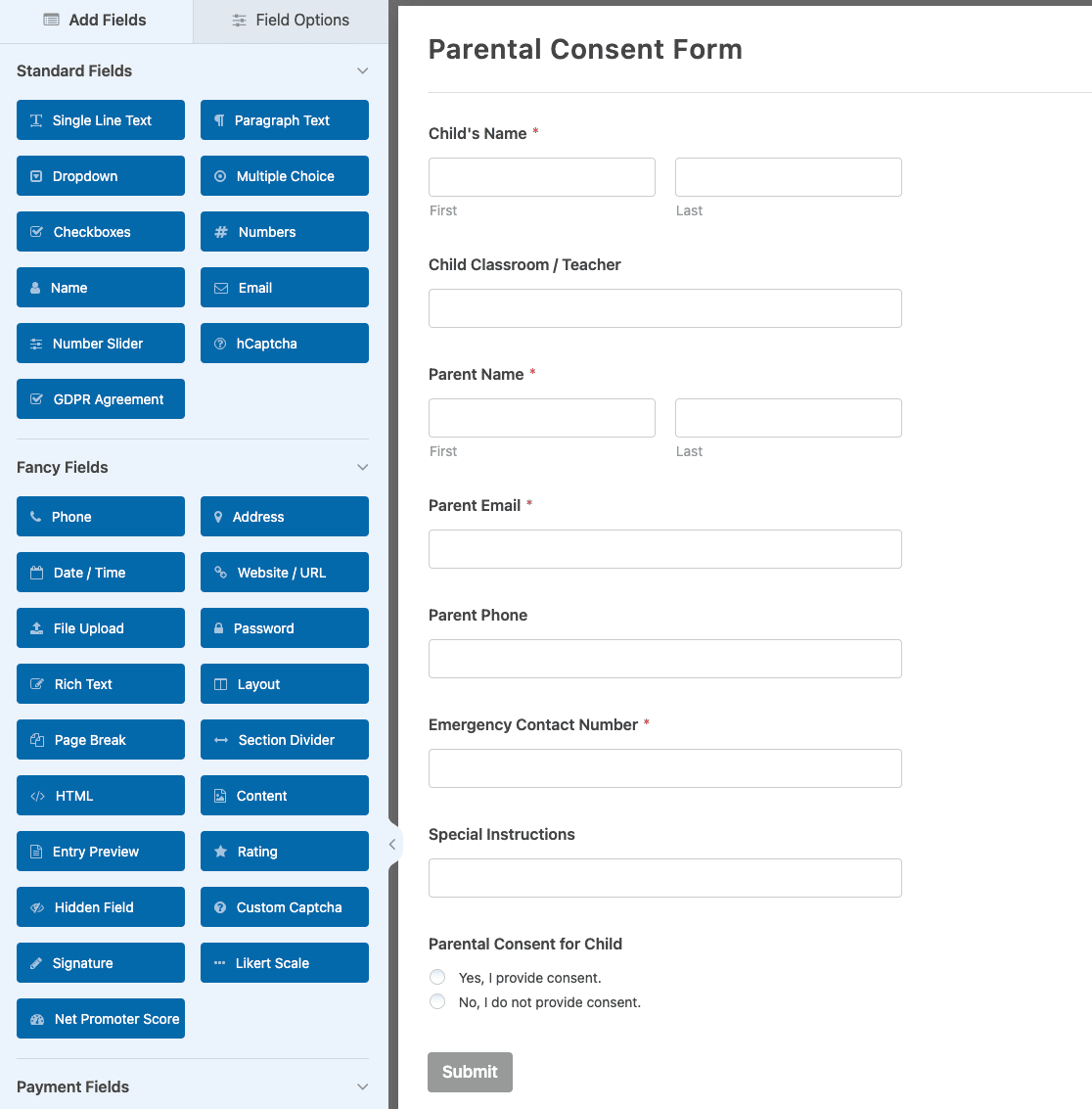
Se você quiser ver o modelo de formulário de consentimento dos pais on-line em ação, vá até lá e confira nossa demonstração do formulário de consentimento dos pais.
Você pode adicionar outros campos ao formulário arrastando-os do painel esquerdo para o painel direito.
Em seguida, clique em um campo para fazer alterações nele. Você também pode clicar em um campo do formulário e arrastá-lo para cima ou para baixo para reorganizar a ordem no formulário de consentimento dos pais.
Por exemplo, se quiser exigir a assinatura dos pais ou responsáveis em seus formulários, adicione o campo de formulário Assinatura ao modelo de formulário de consentimento dos pais.
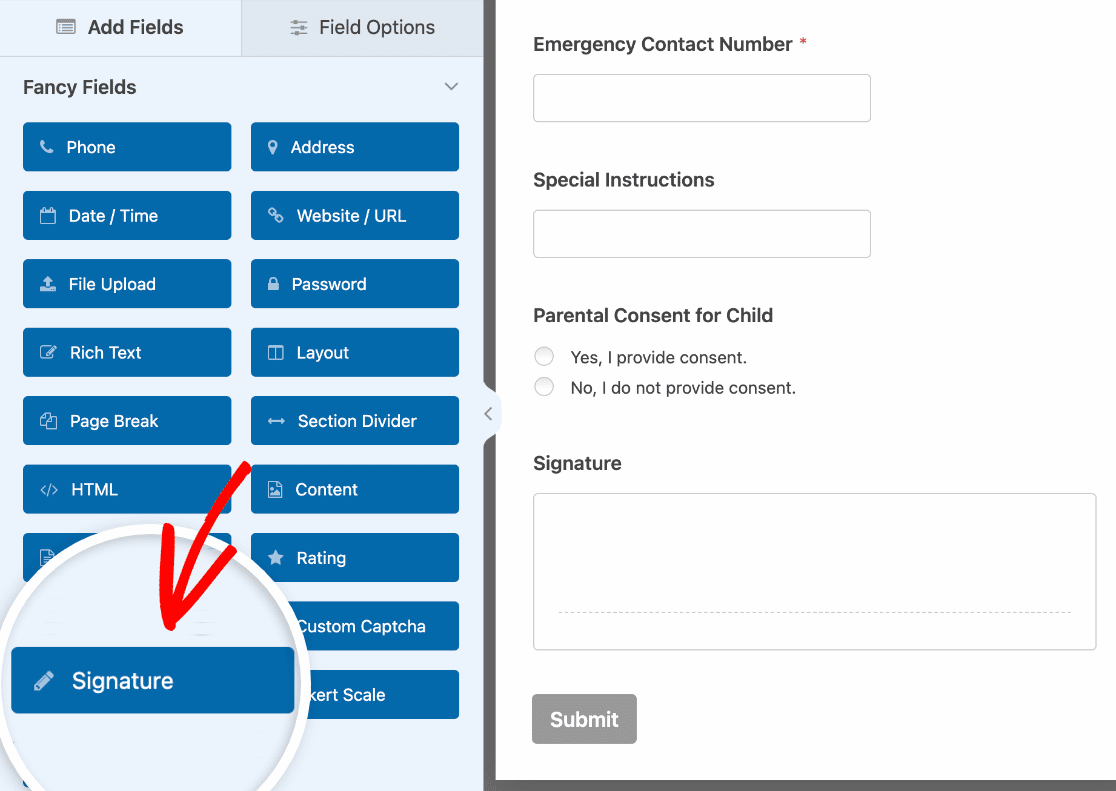
Para obter ajuda com o uso do campo de formulário Assinatura, confira este tutorial sobre como instalar e usar o complemento Assinatura.
Quando o formulário on-line de consentimento dos pais estiver com a aparência desejada, clique em Save (Salvar).
Etapa 2: Configure as definições do formulário de consentimento dos pais
Para começar, vá para Configurações " Geral.

Aqui você pode configurar o seguinte:
- Form Name (Nome do formulário ) - Altere o nome do seu formulário aqui, se desejar.
- Descrição do formulário - Dê uma descrição ao seu formulário.
- Tags - Organize seus formulários do WordPress com tags de formulário.
- Texto do botão Enviar - Personalize a cópia do botão Enviar.
- Texto do botão Enviar - Altere o teste que é exibido enquanto o formulário está sendo enviado.
Na seção Advanced, você também pode:
- Adicionar classes CSS - Use CSS personalizado para estilizar seu formulário ou botão de envio.
- Enable Prefill by URL (Ativar pré-preenchimento por URL) - Preencha automaticamente alguns campos de um formulário para outro usando um URL personalizado.
- Enable AJAX form submission (Ativar envio de formulário AJAX) - Ative as configurações AJAX sem recarregar a página.
- Desativar o armazenamento de informações de entrada no WordPress - Você pode desativar o armazenamento de informações de entrada e detalhes do usuário, como endereços IP e agentes do usuário, em um esforço para cumprir os requisitos do GDPR. Confira nossas instruções passo a passo sobre como adicionar um campo de acordo com o GDPR ao seu formulário de contato simples.
Depois de concluir as configurações gerais, passe para as configurações de Proteção contra spam e Segurança.

- Habilite a proteção antispam moderna - Impeça o spam de formulários de contato com a proteção antispam moderna do WPForms. Ela é ativada automaticamente por padrão em novos formulários, mas você pode escolher se deseja desativá-la em cada formulário. Essa proteção integrada contra spam é executada sem problemas em segundo plano para manter seus formulários seguros. Você também pode combiná-la com outra camada de segurança, como um CAPTCHA.
- Ativar a proteção antispam Akismet - Se você usar o plug-in Akismet, poderá conectá-lo ao seu formulário para evitar spam.
- Ativar filtro de país - Bloquear envios de determinados países.
- Ativar filtro de palavras-chave - Evite entradas que incluam palavras ou frases específicas.
Você também pode configurar seu CAPTCHA preferido. Consulte nosso guia completo de prevenção de spam para obter mais detalhes.
Clique em Salvar.
Etapa 3: Configure as notificações do formulário de consentimento dos pais
As notificações são uma ótima maneira de enviar um e-mail sempre que alguém enviar um formulário de consentimento dos pais em seu site.

Na verdade, a menos que você desative esse recurso, sempre que alguém enviar um formulário de consentimento dos pais em seu site, você receberá uma notificação sobre isso.
Se você usar as Smart Tags, também poderá enviar uma notificação aos pais quando eles preencherem um formulário de permissão, informando-os de que você recebeu o consentimento deles e que entrará em contato em breve. Isso garante às pessoas que o formulário foi preenchido corretamente.
Você também pode acrescentar informações importantes à notificação sobre o formulário de consentimento dos pais. Por exemplo, inclua informações sobre a atividade da qual o filho participará, como o local, a data e o horário da atividade.
Para obter ajuda com essa etapa, consulte nossa documentação sobre como configurar notificações de formulário no WordPress.
Você pode enviar mais de uma notificação quando alguém envia um formulário de consentimento dos pais em seu site. Por exemplo, você pode enviar uma notificação para si mesmo, para os pais e para o administrador responsável pela documentação de todos os formulários de consentimento dos pais.
Para obter ajuda sobre como fazer isso, confira nosso tutorial passo a passo sobre como enviar várias notificações de formulário no WordPress.
Por fim, se você quiser manter a consistência da marca em seus e-mails, consulte este guia sobre como adicionar um cabeçalho personalizado ao seu modelo de e-mail.

Etapa 4: Configure as confirmações do formulário de consentimento dos pais
As confirmações de formulário são mensagens que são exibidas às pessoas depois que elas enviam um formulário de consentimento dos pais em seu site. Elas permitem que as pessoas saibam que o formulário foi aprovado e oferecem a oportunidade de informá-las sobre as próximas etapas.
O WPForms tem três tipos de confirmação:
- Mensagem. Esse é o tipo de confirmação padrão no WPForms. Quando alguém enviar um formulário de consentimento dos pais, será exibida uma mensagem simples de confirmação informando que o formulário foi recebido e está sendo processado.
- Mostrar página. Esse tipo de confirmação levará os clientes a uma página da Web específica em seu site para agradecê-los. Para obter ajuda sobre como fazer isso, consulte nosso tutorial sobre como redirecionar os clientes para uma página de agradecimento.
- Ir para URL (Redirecionar). Essa opção é usada quando você deseja enviar as pessoas para um site diferente.
Vamos ver como configurar uma confirmação de formulário simples no WPForms para que você possa personalizar a mensagem que os pais ou responsáveis verão quando preencherem um formulário de consentimento dos pais em seu site.
Para começar, clique na guia Confirmations (Confirmações ) em Settings (Configurações).
Em seguida, selecione o tipo de confirmação que deseja criar. Para este exemplo, selecionaremos Mensagem.
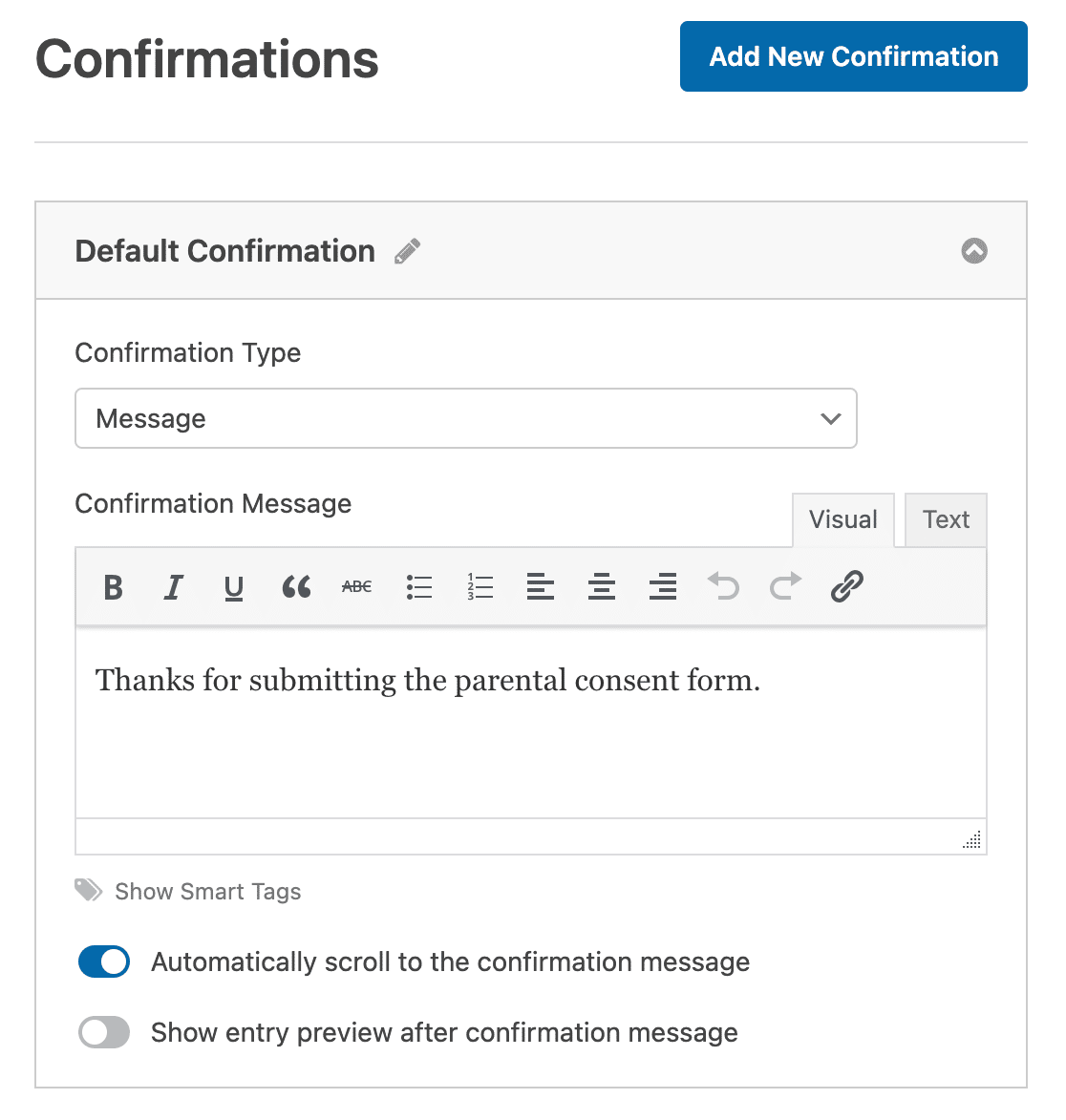
Em seguida, personalize a mensagem de confirmação de acordo com suas preferências e clique em Save (Salvar).
Se quiser exibir confirmações diferentes para os visitantes do site com base no fato de eles consentirem ou não que o filho participe de uma atividade, não deixe de ler sobre como criar confirmações de formulário condicionais.
Etapa 5: Adicione o formulário de consentimento dos pais ao seu site
Depois de criar um formulário de consentimento dos pais, você precisa adicioná-lo ao seu site WordPress.
O WPForms permite que você adicione formulários a vários locais do seu site, incluindo posts de blog, páginas e até mesmo widgets da barra lateral.
Vamos dar uma olhada na opção de incorporação de post ou página mais comum.
Primeiro, crie uma nova página no WordPress ou abra uma página existente no editor. Em seguida, clique no botão de adição (+) para adicionar um novo bloco e selecione WPForms. Você pode procurar por ele se não o vir imediatamente.

Quando o bloco WPForms aparecer no editor, selecione o formulário de consentimento dos pais no menu suspenso.
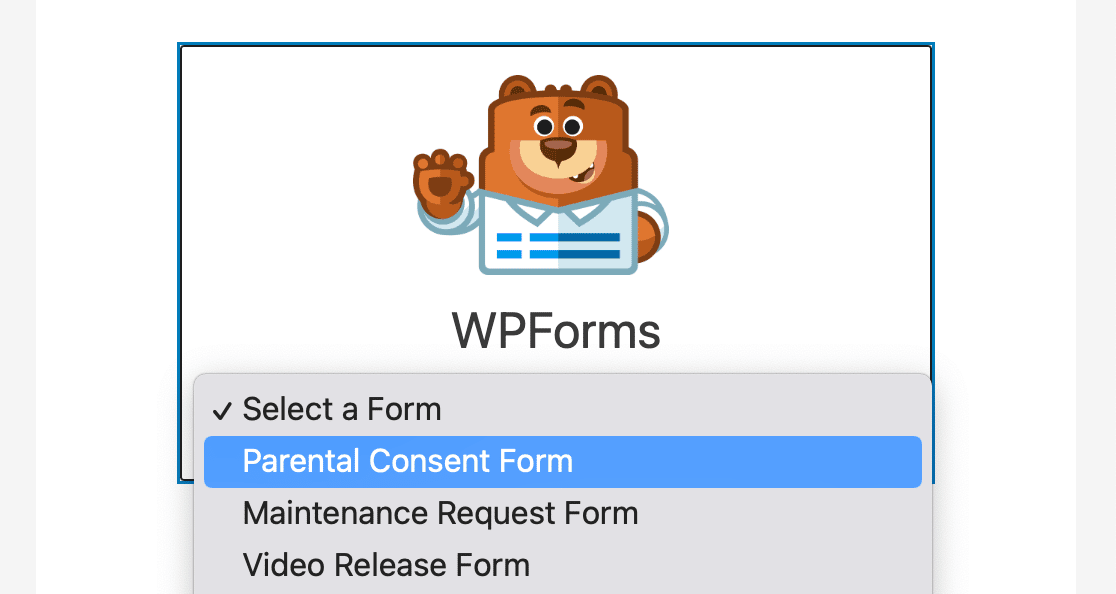
Em seguida, publique ou atualize seu post ou página para que o formulário seja exibido em seu site.
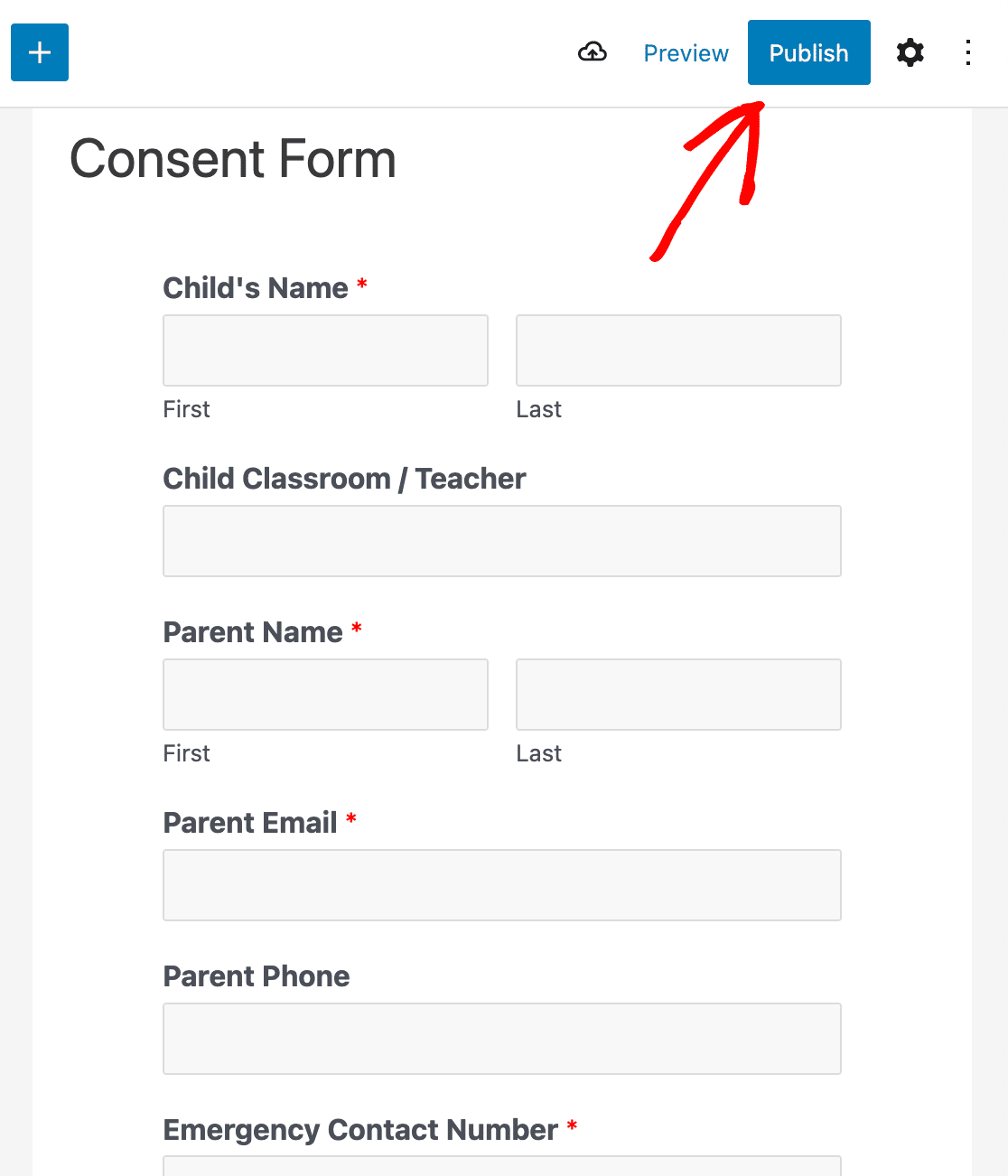
Agora seu formulário de consentimento dos pais está pronto para ser enviado.
Em seguida, crie uma página de destino de formulário personalizado
E aí está! Agora você sabe como criar um formulário de consentimento dos pais no WordPress.
Adicione o NPS ao seu formulário do Wordpress agora mesmo
Se você quiser criar uma página de destino de formulário personalizada com um formulário de consentimento dos pais para ser preenchido por eles, confira este tutorial passo a passo sobre como criar uma página de destino de formulário dedicada no WordPress.
Pronto para criar seu formulário? Comece hoje mesmo com o plug-in de criação de formulários mais fácil do WordPress. O WPForms Pro inclui vários modelos gratuitos e oferece uma garantia de reembolso de 14 dias.
Se este artigo o ajudou, siga-nos no Facebook e no Twitter para obter mais tutoriais e guias gratuitos sobre o WordPress.